- Poskus operacije ni uspelo. Predmeta ni bilo mogoče najti je napaka, ki je v Outlooku ne dobimo pogosto, vendar lahko povzroči nekaj težav.
- V tem članku preučujemo nekaj rešitev, s katerimi lahko težavo odpravite sami.
- Če želite biti pripravljeni na vse, kar je povezano z Outlookom, si oglejte naš namen Središče za napake v Outlooku.
- Pojdite tudi na našo Oddelek za e-pošto za veliko vodnikov, pregledov in člankov o odpravljanju težav na to temo.
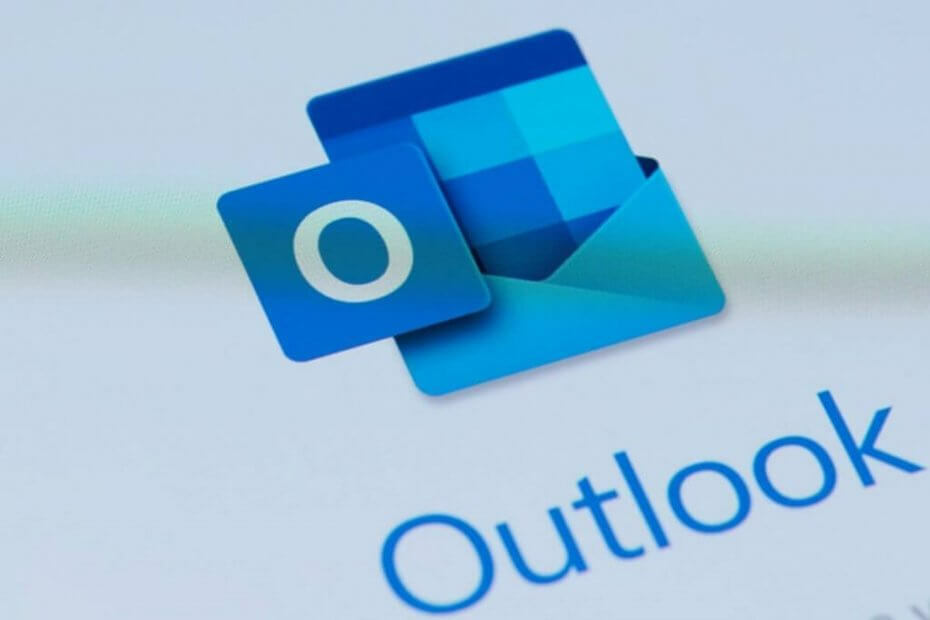
Ta programska oprema bo popravila pogoste napake računalnika, vas zaščitila pred izgubo datotek, zlonamerno programsko opremo, okvaro strojne opreme in optimizirala vaš računalnik za največjo zmogljivost. Zdaj odpravite težave z računalnikom in odstranite viruse v treh preprostih korakih:
- Prenesite orodje za popravilo računalnika Restoro ki je priložen patentiranim tehnologijam (patent na voljo tukaj).
- Kliknite Zaženite optično branje najti težave s sistemom Windows, ki bi lahko povzročale težave z računalnikom.
- Kliknite Popravi vse za odpravljanje težav, ki vplivajo na varnost in delovanje vašega računalnika
- Restoro je prenesel 0 bralci ta mesec.
Ali dobiš Poskus operacije ni uspel. Predmeta ni bilo mogoče najti napaka pri pošiljanju e-pošte v Outlooku?
Ali morda prihaja do napake pri odgovarjanju ali posredovanju e-pošte z aplikacijo?
V tem primeru je tukaj nekaj možnih načinov, kako lahko težavo odpravite v Outlooku. Upoštevajte, da ti popravki morda ne bodo delovali samo z najnovejšo različico, temveč tudi s prejšnjimi.
Popravek: Poskus operacije ni uspel. Predmeta ni bilo mogoče najti
- Uporabite zunanje orodje za obnovitev Outlook
- Preverite, ali Outlook ni konfiguriran za zagon v združljivem načinu
- Nastavite nov Outlookov profil
- Popravite Outlook prek zavihka Programi in funkcije
- Popravite račun za Outlook
- Izklopite protivirusno programsko opremo
1. Uporabite zunanje orodje za obnovitev Outlook
Obstajajo tudi številni programi drugih proizvajalcev, ki jih lahko popravite Outlook s. Niso vsi brezplačni, vendar ima večina poskusni paket, ki ga lahko nekaj tednov dodate v sistem Windows in morebiti odpravite napako.
Na tej opombi priporočamo Zvezdni Phoenix OutlookOrodje za obnovitev PST.
Orodje je popolna stvar obnoviti podatke Outlookovega nabiralnika - vključno z izbrisanimi in manjkajočimi e-poštnimi sporočili - izgubljene zaradi poškodbe datoteke PST, kar je lahko vzrok za omenjeno napako.
Namestitev je precej enostavna, uporaba orodja pa podobno preprosta. Še več, postopek obnovitve se opravi v samo 3 preprosti koraki.
V bistvu po namestitvi navedete samo datoteko PST, ki jo je treba pregledati, in Stellar Pheonix bo opravi delo, obnovi vse elemente nabiralnika (e-pošto, priloge, stike, elemente koledarja, revije, opombe, itd.). Novo datoteko PST, ki jo ustvari, je v programu Outlook zlahka uvozno.
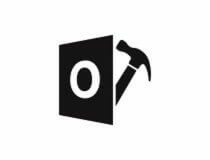
Orodje za obnovitev PST Outlook PST
S tem zelo natančnim orodjem v samo nekaj korakih obnovite funkcionalnost vašega nabiralnika Outlook.
Obiščite spletno mesto
2. Preverite, ali Outlook ni konfiguriran za zagon v združljivem načinu
- Odprite mapo, ki vključuje Outlook z File (ali Windows) Explorer.
- Nato z desno miškino tipko kliknite Outlook.exe in izberite Lastnosti iz kontekstnega menija, da odprete okno Lastnosti.
- Zdaj kliknite zavihek Združljivost, ki vključuje Zaženite ta program v načinu združljivosti za potrditveno polje.
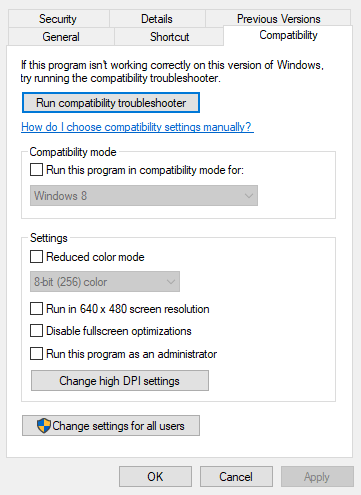
- Če je Zaženite ta program v načinu združljivosti za potrdite polje, počistite to možnost.
- Pritisnite tipko Prijavite se in kliknite v redu da zaprete okno.
3. Nastavite nov Outlookov profil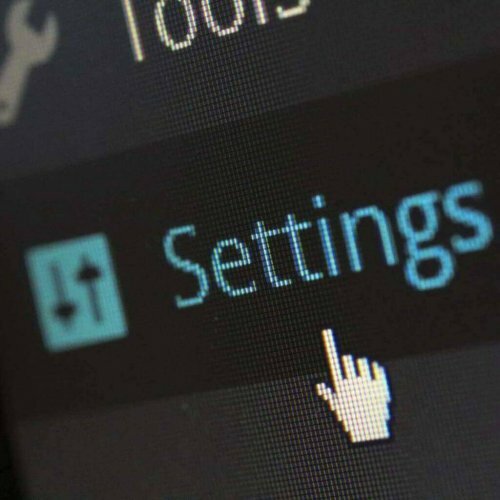
- Najprej vnesite Nadzorna plošča v iskalno polje in ga odprite.
- Kliknite ikono Mail, da odprete programček Mail.
- Nato pritisnite Pokaži profile v oknu za nastavitev pošte
- Zdaj pritisnite Dodaj na zavihku Splošno, da odprete okno Nov profil.
- Vnesite novo ime profila in kliknite v redu.
- Kliknite Dodaj račun povezavo, da odprete okno čarovnika za dodajanje računa. Zdaj lahko v tem čarovniku izpolnite potrebne datoteke za nastavitev računa.
- Pošljite e-pošto novemu profilu računa.
4. Popravite Outlook prek zavihka Programi in funkcije
- Konfiguracijo Outlooka lahko popravite na zavihku Nadzorna plošča Programi in funkcije. Najprej pritisnite Tipka Win + R bližnjico na tipkovnici in vnesite "appwiz.cpl", da odprete zavihek na spodnjem posnetku.
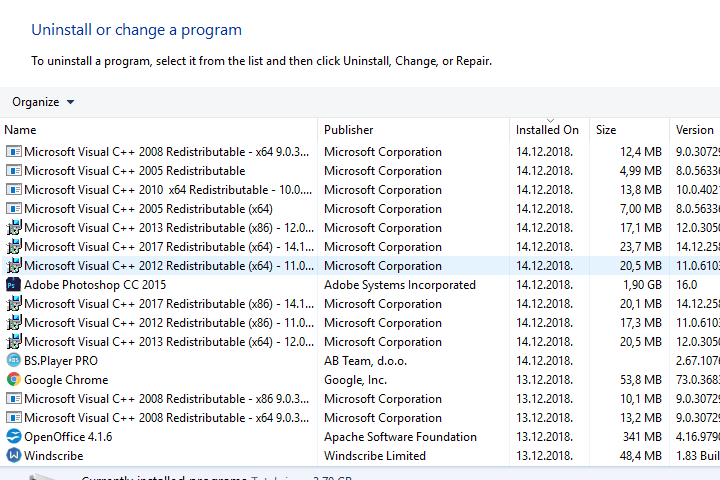
- Nato z desno miškino tipko kliknite Microsoft Office ali Outlook in izberite Sprememba iz kontekstnega menija.
- Izberite Hitro popravilo v izbirnem oknu in kliknite Popravilo. Lahko pa izberete tudi Spletno popravilo možnost, ki je bolj temeljita.
Zaženite sistemsko skeniranje, da odkrijete morebitne napake

Prenesite Restoro
Orodje za popravilo računalnika

Kliknite Zaženite optično branje najti težave s sistemom Windows.

Kliknite Popravi vse odpraviti težave s patentiranimi tehnologijami.
Zaženite optično branje računalnika z orodjem za popravilo Restoro in poiščite napake, ki povzročajo varnostne težave in upočasnitve. Po končanem skeniranju bo postopek popravljanja poškodovane datoteke zamenjal s svežimi datotekami in komponentami sistema Windows.

5. Popravite račun za Outlook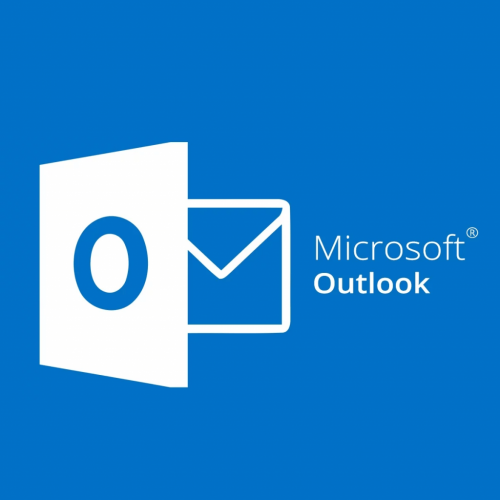
- Odprite Outlook in kliknite njegovo mapa zavihek.
- Izberite Informacije in kliknite Nastavitve računa iz katerega lahko odprete nastavitve za določen račun, ki ga je treba popraviti.
- V oknu Nastavitve računa kliknite zavihek E-pošta, izberite račun, ki ga želite popraviti, in pritisnite Popravilo .
- Odpre se okno Popravilo računa, v katerem lahko s pritiskom na tipko popravite izbrani račun Naslednji.
- Ko je e-poštni račun popravljen, znova zaženite programsko opremo in s tem računom pošljite e-pošto.
6. Izklopite protivirusno programsko opremo
Protivirusna programska oprema se integrira v Outlook za pregledovanje e-poštnih sporočil, ki lahko povzročijo napake, ko jih pošljete. Kot tak morate izključiti tudi protivirusno programsko opremo drugih proizvajalcev.
Protivirusne programe v sistemu Windows lahko zaprete tako, da z desno miškino tipko kliknete opravilno vrstico in izberete Upravitelj opravil.
Tu lahko izberete protivirusno programsko opremo pod Ozadje. Pritisnite tipko Končna naloga, da zaprete program.
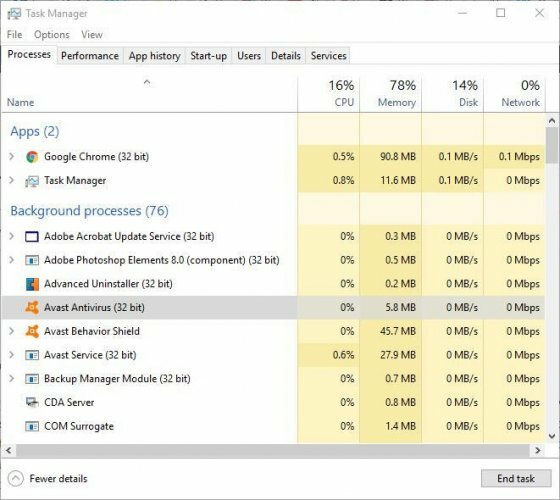
Lahko pa tudi onemogočite protivirusno programsko opremo v kontekstnem meniju sistemske vrstice, če vključuje zahtevane možnosti. Nato odprite Outlook in pošljite e-pošto, da preverite, ali je to odpravilo napako.
Vsak od teh popravkov bi lahko rešil Operacija ni uspela ... napaka, ki blokira vašo e-pošto. Obstaja velika verjetnost, da bo vsaj eden od teh popravkov naredil trik!
 Še vedno imate težave?Popravite jih s tem orodjem:
Še vedno imate težave?Popravite jih s tem orodjem:
- Prenesite to orodje za popravilo računalnika ocenjeno z odlično na TrustPilot.com (prenos se začne na tej strani).
- Kliknite Zaženite optično branje najti težave s sistemom Windows, ki bi lahko povzročale težave z računalnikom.
- Kliknite Popravi vse odpraviti težave s patentiranimi tehnologijami (Ekskluzivni popust za naše bralce).
Restoro je prenesel 0 bralci ta mesec.

![AADSTS900561: Končna točka sprejme samo zahtevo po objavi [Popravek]](/f/23a8e384127978db8945f2b3ffe0208a.png?width=300&height=460)
